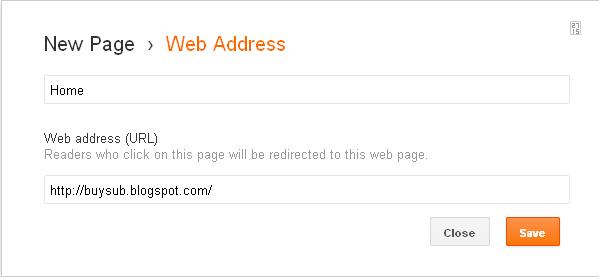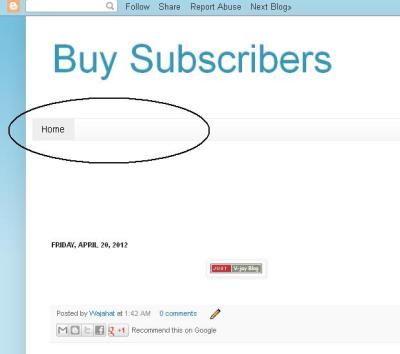Blog Archives
How to Add share button on every page of blog – Blogger
Posted by wajahat993
2- Click on Template
3- Click on EDIT HTML and then on Proceed
4- Then find by pressing Ctrl+F “</head>“
5- Now past this code below the </head> tag
<script src=’http://w.sharethis.com/button/buttons.js’ type=’text/javascript’/>
<script
type=’text/javascript’>stLight.options({publisher:
"ur-9da26c53-9899-f824-edf7-b3a7dda0ef8c"});
</script>
6- Now click on Expand Widget Templates 7- Now past this code before <p><data:post.body/></p> <tr><td><span class=’st_googleplus_hcount’ displayText=’Google +1’/>
<span class=’st_facebook_hcount’ displayText=’Facebook’/> <span class=’st_twitter_hcount’ displayText=’Tweet’/> <span class=’st_sharethis_hcount’ displayText=’ShareThis’/> <span class=’st_digg_hcount’ displayText=’Digg’/></td> </tr>
It will look like this
|
Adding Simple Navigation Bar in Blogger Blog
Posted by wajahat993
Adding navigation bar in blogger is too
easy because blogger do have included this gadget in it you just have to
add it in your blog
How to Add Top Navigation Bar:
1- Login to your blogger Account
2- Click on Pages Button
3- Then Click on New Page Button on the top
4- And select Web Address
5- Then in Page title type your Title
6- And in Web address (URL) Type URL of the page
7-Click Save
8- Then in Show pages as menu Select Top Tabs
9- Then Press save Arrangements
10- Now you can See the Top Navigation Bar